Užitečné programy pro oříznutí souborů WAV na webu a na ploše
Takže jste si všimli dobře znějícího souboru WAV, který lze nastavit jako vyzváněcí tón. Není však překvapením, že soubory WAV jsou velké a většina z nich je příliš dlouhá. Jak víme, vyzváněcí tóny by neměly být delší než 30 sekund. V této situaci chcete oříznout cílový mediální soubor, abyste snížili velikost souboru a dobu trvání, aby se vešel jako vyzváněcí tón. V této poznámce jsme uvedli některé z vynikajících programů, které vám to umožní oříznout soubory WAV online i offline. Získejte další informace o těchto programech a zjistěte, jak jsou užitečné.
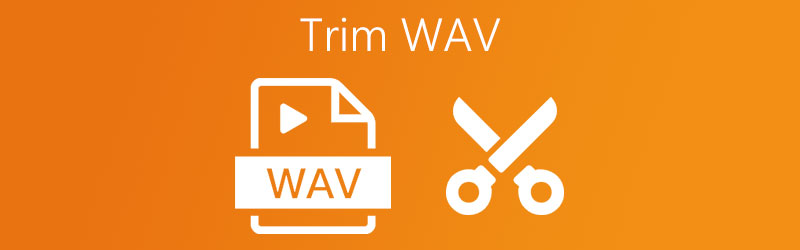
- Část 1. Nejlepší způsob, jak oříznout WAV na Windows a Mac
- Část 2. Jak stříhat soubory WAV online
- Část 3. Často kladené otázky o řezání WAV
Část 1. Nejlepší způsob, jak oříznout WAV na Windows a Mac
Video Converter Vidmore má rozmanitou sadu funkcí pro vaše audio i editační potřeby. S tímto softwarem budete moci během několika sekund rozřezat dlouhé soubory WAV na jednotlivé stopy, aniž byste museli složitě konfigurovat nastavení. Ve skutečnosti poskytuje pohodlný způsob, jak zachovat nebo odstranit části stopy pomocí hudebních úchytů nebo posuvníků. Nejlepší na tom je, že nástroj je vybaven funkcí automatického štípání. Pomocí této funkce můžete rozdělit zvukové soubory podle průměru nebo podle času v sekundách. K dispozici je také převodník, který vám umožní změnit formát původního zvuku na požadovaný výstupní formát. Na druhou stranu je zde postup krok za krokem, jak pomocí této aplikace rozdělit soubor WAV.
Krok 1. Získejte instalační program aplikace
Nejprve získejte instalační program softwaru kliknutím na Stažení zdarma tlačítko níže. Ujistěte se, že jste vybrali vhodný operační systém pro váš počítač, a poté aplikaci nainstalujte podle nastavení na obrazovce. Spusťte to potom.
Krok 2. Importujte soubor WAV
Za druhé, importujte soubor WAV kliknutím na Plus tlačítko podepsat. Měl by otevřít složku, kde najdete soubor WAV. Odtud vyberte cílový soubor WAV a klepněte na tlačítko Otevřít v okně.
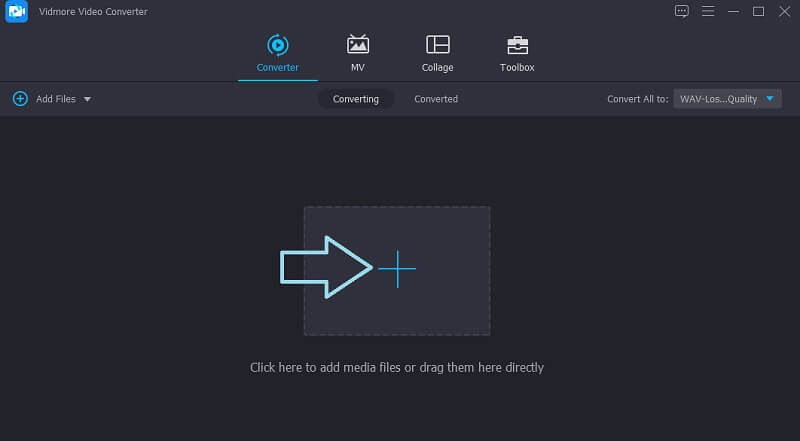
Krok 3. Ořízněte klip WAV
Za třetí, klikněte na Střih a spustí se hudební editor programu. Nyní přesuňte levou rukojeť na místo, kde chcete zvuk spustit. Na druhou stranu pohybem pravé rukojeti vyberte, kterou část zvuku chcete ukončit. Klikněte na Uložit pokud jste s výsledky spokojeni.
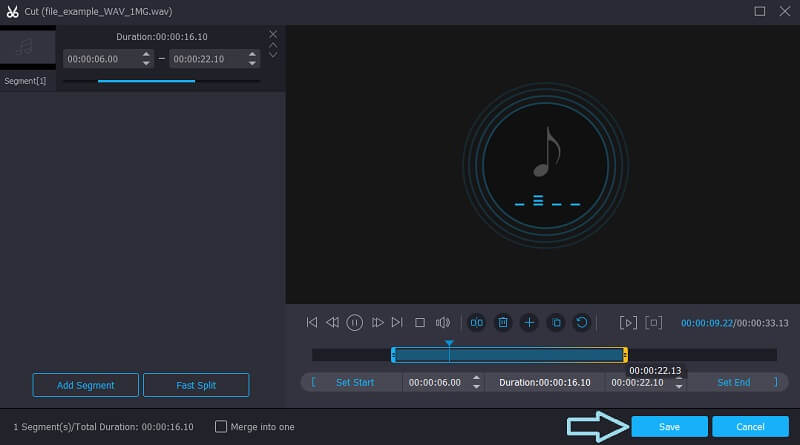
Krok 4. Uložte oříznutou hudbu
Nakonec se po použití všech požadovaných změn vraťte do Konvertor tab. Odtud si můžete ponechat původní formát nebo jej převést na jiný v závislosti na vašich potřebách. Po dokončení klikněte na Převést vše a inicializuje proces převodu.
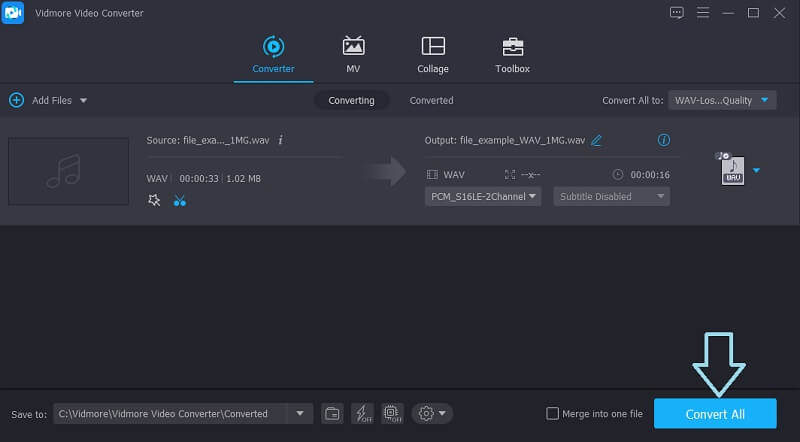
Část 2. Jak řezat ořezové pilníky online
V seznamu jsou také zahrnuty nejlepší online programy pro řezání zvuku, které se vyznačují schopností rozdělit soubor WAV nebo jakýkoli zvukový soubor do více stop bez instalace samostatné aplikace. Prostřednictvím těchto programů potřebujete pouze fungující a spolehlivý internet a prohlížeč pro pohodlné stříhání souborů WAV online. Podívejte se na níže představené nástroje a zjistěte, který nástroj nejlépe vyhovuje vašim preferencím.
1. Clideo
Clideo je známý online program, který nabízí spoustu editačních funkcí dostupných pro potřeby úpravy zvuku a videa. Pomocí tohoto programu můžete rozdělit soubory WAV na samostatné stopy. Kromě toho můžete nahrávat soubory z různých zdrojů, včetně cloudového úložiště a složky místního počítače. Fascinující je, že všechny tyto úkoly můžete splnit, i když používáte pouze mobilní zařízení. Zde jsou kroky, jak rozdělit soubor WAV pomocí Clideo.
Krok 1. Otevřete svůj oblíbený prohlížeč a otevřete nástroj na jeho oficiální webové stránce.
Krok 2. Na hlavní stránce klikněte na Vyberte soubor pokud chcete nahrát z místní složky. Na druhou stranu můžete nahrávat z Dropboxu nebo Disku Google z možností v rozbalovací nabídce.
Krok 3. Do té doby by měl přejít do rozhraní pro úpravu hudby, kde můžete vyjmout soubor WAV. Použijte levý a pravý ovladač zvuku a vyberte příslušnou akci, kterou chcete provést. Můžete si vybrat mezi Extrahovat vybrané chcete-li zachovat vybranou část nebo vybrat Smazat vybrané pro odstranění vybrané části.
Krok 4. Před exportem souboru můžete na zvukový soubor použít efekty zatmívání a zatmívání. Až budete spokojeni, klikněte na Vývozní knoflík.
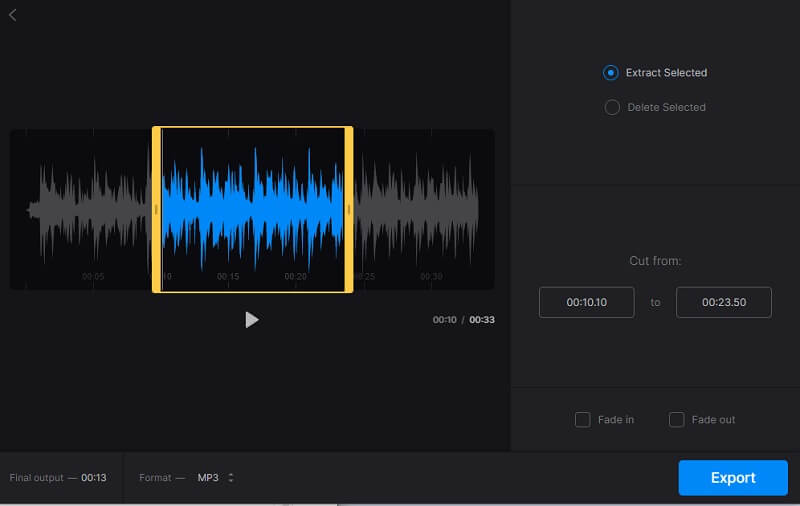
2. Převést
Další online alternativou, kterou byste měli zvážit, je Aconvert. Tento nástroj se také hodí, pokud si nechcete do počítače instalovat další program. Kromě uživatelsky přívětivého rozhraní vám tento nástroj umožňuje ořezávat soubory WAV s vysokou přesností zadáním délky řezu v sekundách. Kromě toho můžete také importovat soubory z cloudového úložiště a prostřednictvím adresy URL souboru, pokud soubor pochází z webů pro sdílení zvuku. Abychom vám pomohli s touto aplikací manévrovat, můžete se podívat na dodanou instruktážní příručku.
Krok 1. Navštivte hlavní webovou stránku Aconvert pomocí libovolného prohlížeče. Ať už používáte Mac nebo Windows PC, můžete k tomuto nástroji přistupovat ze všech hlavních webových prohlížečů.
Krok 2. Vybrat Zvuk v nabídce na levé straně a klikněte na Střih tlačítko v horní nabídce rozhraní. Do té doby byste měli vidět rozhraní pro úpravu hudby programu.
Krok 3. Chcete-li nahrát soubor, klepněte na Vyberte soubor knoflík. Nastavte dobu zahájení na místo, kde chcete, aby se zvuk začal stříhat. Také nastavte dobu ukončení na místo, kde chcete zvuk zastavit. Udeř Předložit pokud jste se změnami spokojeni.
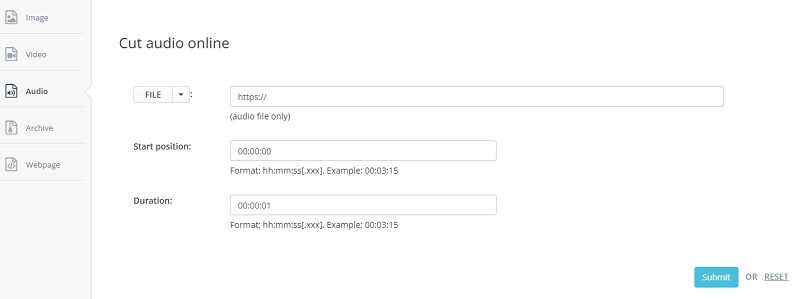
3. Ořezávač zvuku
Pokud chcete mít dobrý ořezávač zvuku, Audio Trimmer si zaslouží vyzkoušet. Jedná se o zcela online nástroj, který vám umožňuje rozdělit soubory WAV do více stop bez složitého nastavování. Pomocí tohoto programu můžete také vytvořit vyzváněcí tón z WAV, MP3, OGG, WMA a dalších zvukových formátů. Stejně tak se jedná o mobilní nástroj, který umožňuje přístup ke stejné funkci jako prohlížeč na vašem počítači. Pokud máte stejnou otázku „Jak oříznu soubor WAV“, zjistěte níže, jak se to dělá.
Krok 1. Ve webovém prohlížeči se můžete dostat do hlavního rozhraní nástroje návštěvou jeho oficiální webové stránky.
Krok 2. Jakmile se dostanete na jeho hlavní stránku, klikněte na Vyberte soubor a vyberte soubor WMA, který chcete vyjmout.
Krok 3. Pomocí posuvníků přesuňte levý posuvník na část zvuku, kde chcete zahájit ořez. Pokud jde o konec ořezávání, můžete posunout pravý posuvník. Pokud chcete, můžete také nastavit dobu trvání v sekundách, abyste přesně ořízli soubor WAV.
Krok 4. Až budete hotovi s přepracováním souboru WAV, klepněte na Oříznutí tlačítko pro trvalé uložení změn.
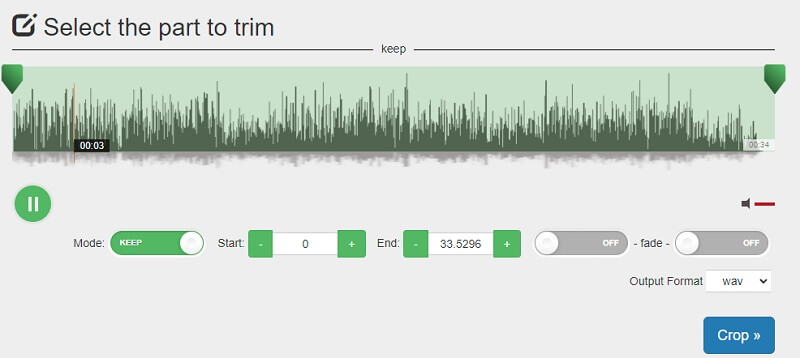
Část 3. Často kladené otázky o řezání WAV
Jak vyjmout soubory WAV pomocí mobilního zařízení?
Máte dvě možnosti, jak tento úkol splnit. Můžete si vybrat, zda to uděláte online nebo offline pomocí mobilní aplikace. Jak již bylo zmíněno, Audio Trimmer je kompatibilní s mobilními prohlížeči.
Dochází při ořezávání souborů WAV ke ztrátě kvality?
Pokud dojde k nějaké ztrátě kvality, je to jen velmi minimální. Na rozdíl od toho, když převádíte soubory při konfiguraci parametrů, jako je datový tok, pravděpodobně by v procesu došlo ke značné ztrátě kvality.
Je bezpečné stříhat soubory WAV online?
Všechny online nástroje jsou bezpečné, pokud nepožadují vaše přihlašovací údaje a důvěrné údaje.
Proč nemohu upravit svůj soubor WAV?
Můžete zkontrolovat, zda máte zapnutý režim pouze pro čtení. Tento režim vám umožní pouze přehrávat a nikoli upravovat soubor WAV. Po vypnutí režimu pouze pro čtení jej zkuste znovu upravit. Pokud problém stále není vyřešen, vyzkoušejte jiný nástroj pro úpravy.
Je WAV lepší než MP3?
Pokud jde o kvalitu zvuku, WAV je skutečně lepší než MP3, ale zároveň jsou soubory WAV poměrně velké a nejsou tak dobře přizpůsobené jako MP3, a proto má MP3 širší škálu aplikací. Obojí má své výhody i nevýhody. Můžete si vybrat podle svých konkrétních potřeb.
Závěr
Výše uvedená řešení vám zaručeně pomohou oříznout soubory WAV. Stačí si vybrat, který způsob vyhovuje vašim preferencím. Pokud nevidíte, že instalujete jinou aplikaci, měli byste si vybrat online nástroje. Tyto programy jsou však vázány na omezené funkce. Proto mohou být desktopové aplikace jako Vidmore tou správnou volbou, pokud máte rádi funkční program.


